Mac のアプリケーションの大半と同様に、Parallels Desktop–はアンインストールの操作が必要ありません。削除したいアプリケーションをゴミ箱に移動するだけです。新しい Parallels Desktop にアップグレードしたい場合、現在のバージョンをアンインストールする必要はなく、インストール中に自動的に置き換えられます。
注: Parallels Desktop をアンインストールしても仮想マシン(拡張子が .pvm のファイル)は削除されないため、Windows のファイルやアプリケーションに影響はありません。Parallels Desktop で使用していたすべてのファイルとアプリケーションを削除するには、手順についてはKB 5029を参照してください。
-
仮想マシンをシャットダウンし、Parallels Desktop を終了します。

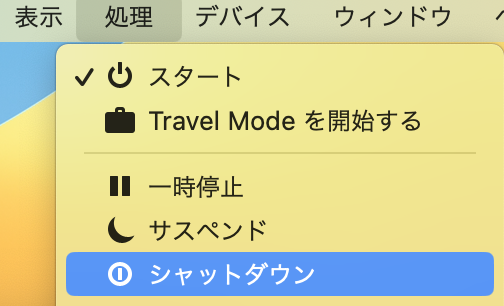
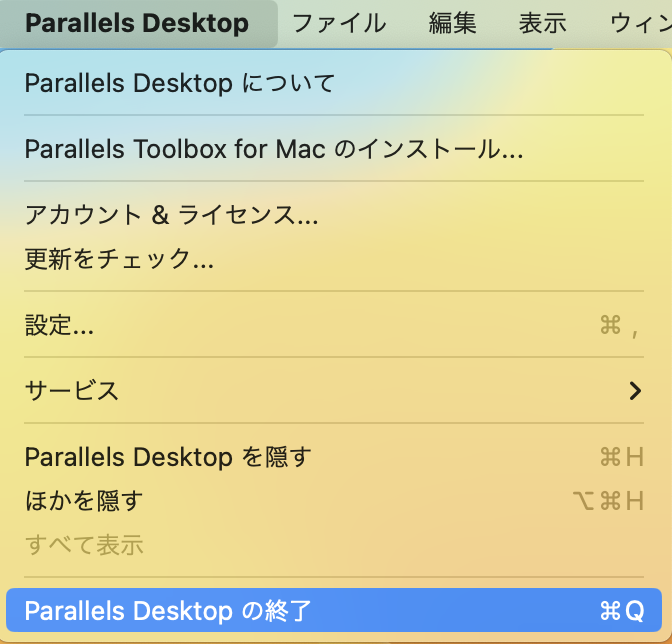
-
[アプリケーション] フォルダーを開き、Parallels Desktop アイコンをゴミ箱にドラッグします。
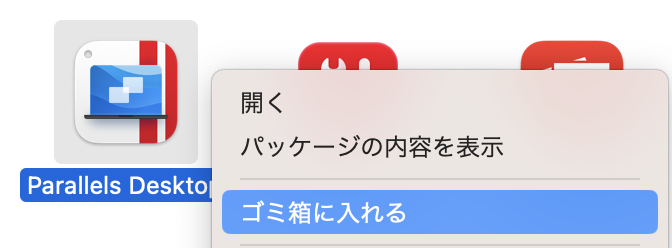
-
ゴミ箱を空にします。
注: Parallels Desktop をアンインストールしても仮想マシンのアプリケーションに関連付けられているファイルがあり、それらを開くためのアプリケーションを変更する必要がある場合は、以下の手順に従ってください。:
- Macでは、DockのFinderアイコンをクリックしてFinderウィンドウを開きます。.
- アプリを変更したいファイルを選択する。.
- 画面上部のメニューバーからファイルを選択します。または、ファイルを右クリックし、コンテキストメニューから 情報を取得を選択することもできます。.
- 表示された情報ウィンドウで、で開くの横にある矢印を見つけ、クリックする。.
- ポップアップメニューをクリックして利用可能なアプリのリストを表示し、目的のアプリを選択してファイルを開きます。.
- 選択したアプリで同じ種類のファイルをすべて開きたい場合は、Change All ボタンをクリックします。.
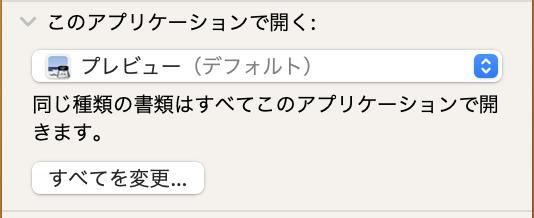
以下の手順を実行すると、ファイルタイプに関連付けられたデフォルトのアプリケーションが恒久的に変更され、Mac上で目的のアプリケーションで開くようになります。.
Was this article helpful?
Tell us how we can improve it.